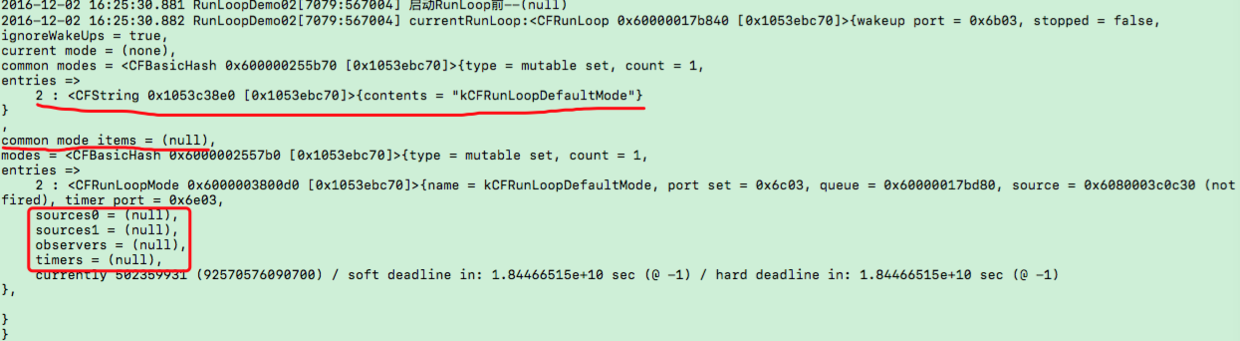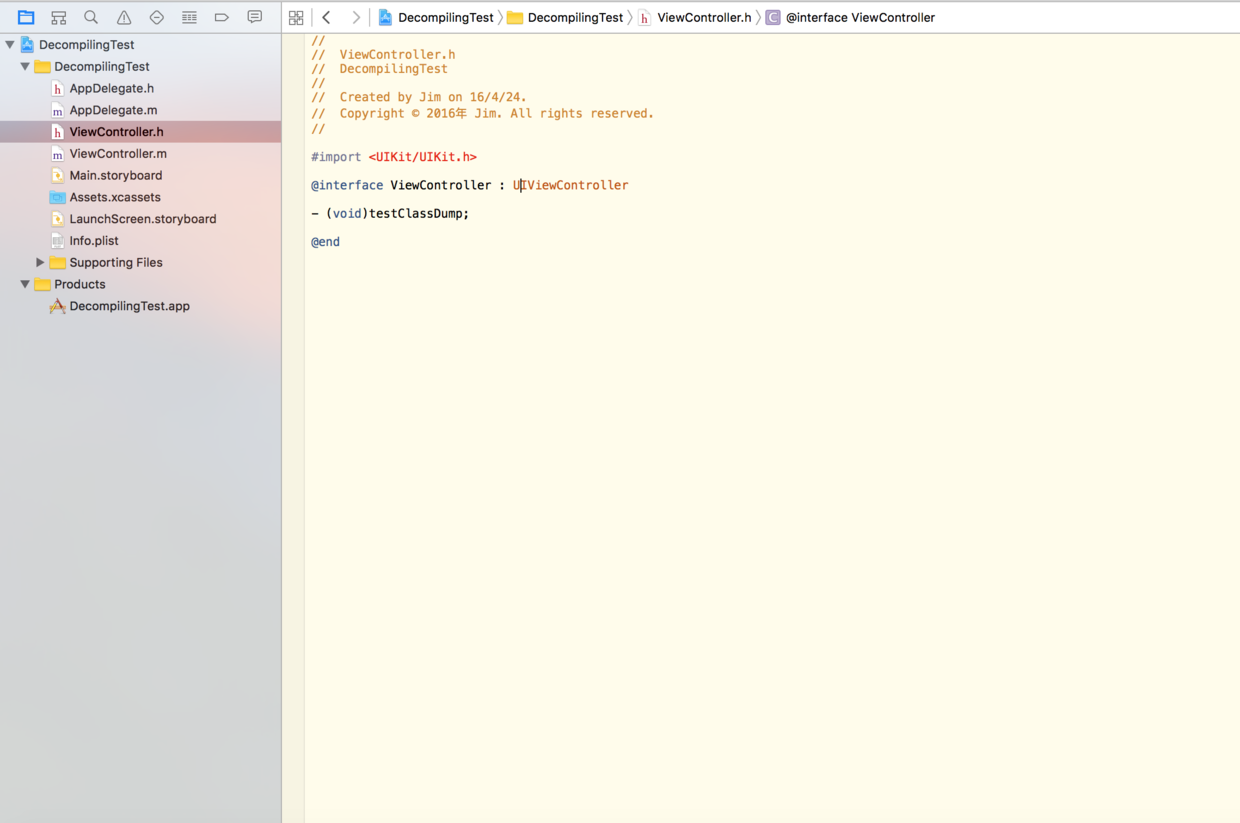Xcode概覽:了解關於Xcode的更多內容
本文翻譯自蘋果Xcode Overview:Learn More About Xcode,敬請勘誤。
該指南通過一系列文章向您介紹了Xcode的功能和特性。為了幫您成為專業級的Xcode用戶,蘋果在Xcode內提供了額外的文檔。您可以在線閱讀iOS Developer Library 和Mac Developer Library中完全相同的文檔。
實踐性介紹
如果您還不大熟悉iOS或者Mac編程,請先閱讀Start Developing iOS Apps Today (中文版)或Start Developing Mac Apps Today。每個文檔都為應用程序開發提供了一個起點。在每個文檔中,您可以試著創建一個簡單的應用程序,通過對Cocoa Touch 或Cocoa框架的使用來學習Objective-C編程的基礎知識。
對於iOS和Mac上的游戲開發指南,請查看 code:Explained Adventure,,它包含了可下載完整的Xcode工程的鏈接。
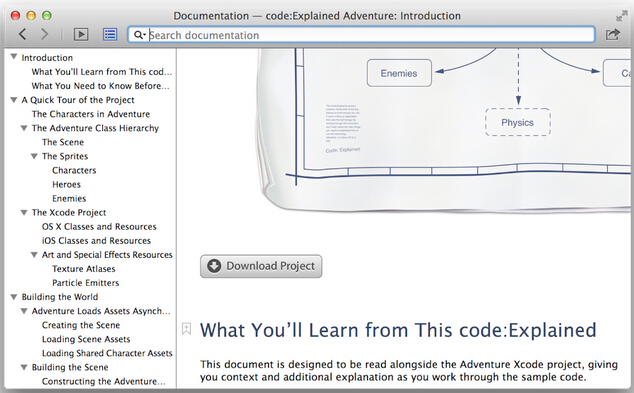
在Xcode中獲得循序漸進的學習指導
正如您在本指南剛開始時候看到的那樣,可直接在Xcode中一步步執行一些常見的任務。按住Control鍵並點擊Xcode用戶界面可查看最常見操作的簡短列表。選擇展示"Show All Help Topics"選項可查看一個更大的列表,選中列表中的某項操作,列表右邊的Xcode文檔查看器窗口會展示相關的幫助文章。
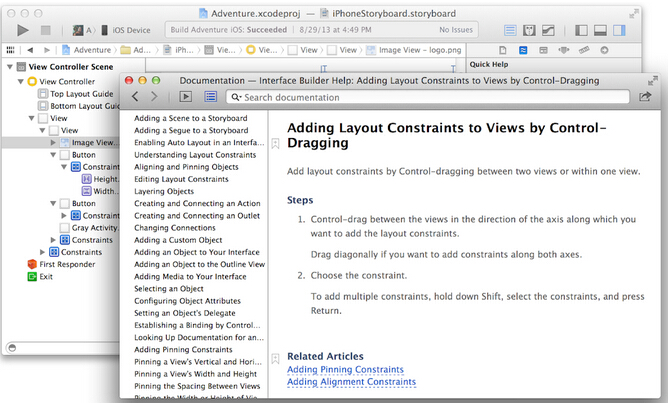
大部分文章都包括鏈接至其他描述相關任務的文章。多數文章也包含可鏈至用戶指南討論部分的鏈接,可提供額外的上下文環境和在Xcode中執行任務的細節。
可通過Help菜單快速訪問幫助文章。鍵入檢索詞或者短語,相關幫助文章列表和相關文檔會直接展示在菜單中。
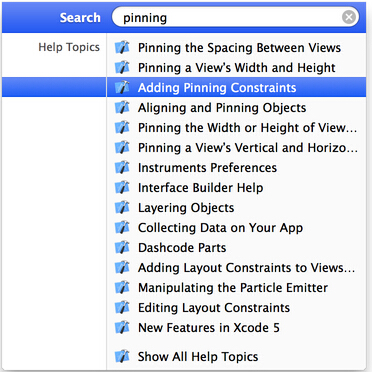
您也可以使用Xcode文檔查看器的搜索欄來定位幫助任務。選擇Help > Documentation and API Reference來展示文檔查看器。在搜索區鍵入內容,系統會在搜索結果的頂端展示菜單。直接從其中選擇一個文檔,或者點擊底部的Show All Results來查看完整的搜索結果列表。
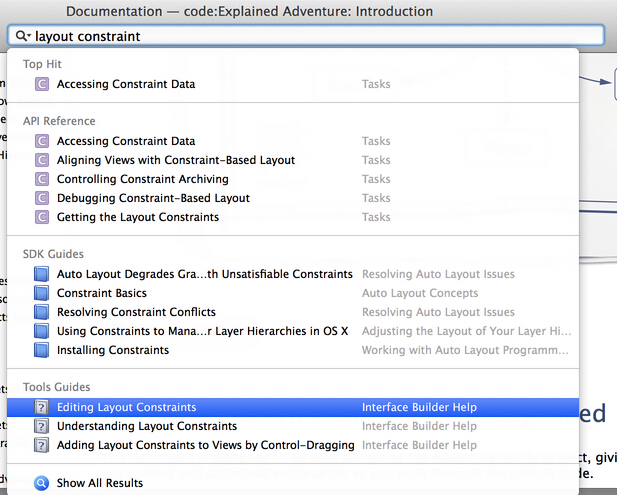
Xcode通過搜索所有與工程的SDK相關的文檔來獲得搜索結果。您可以在API Reference下獲得API符號列表,可以在SDK Guides下獲得編程指南結果,也可以在Tools Guides下獲得Xcode文檔結果。
學習詳細的用戶指南
蘋果為開發者工具主題提供了詳細的教學指導,包括iOS模擬器、Instruments、app分發以及持續集成。定位用戶指南中Xcode的特性,請使用Xcode文檔查看器的搜索欄,並在Tools Guides下查看結果。
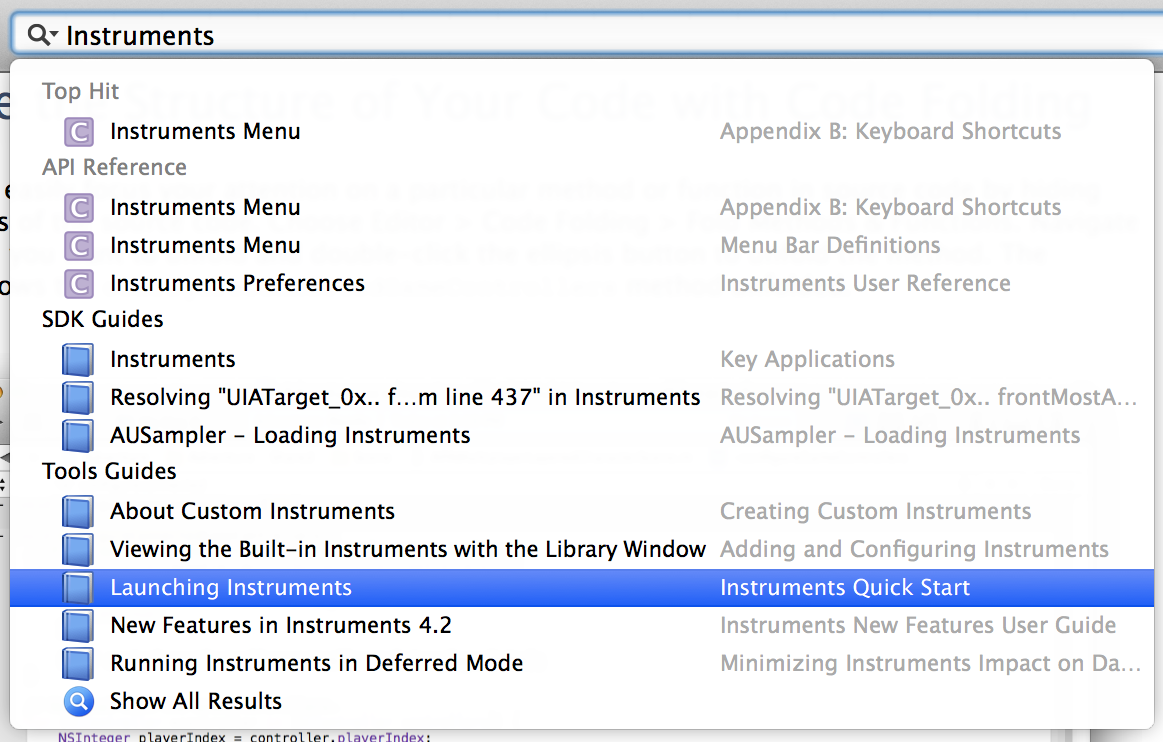
比如Instruments User Guide,解釋如何使用Instruments app檢查程序行為。像很多開發者工具指南一樣,它從快速入門指南開始。
想隱藏或者展示該章節列表和文檔的章節標題,請點擊搜索欄左側的"Table of Contents" button (  )。
)。
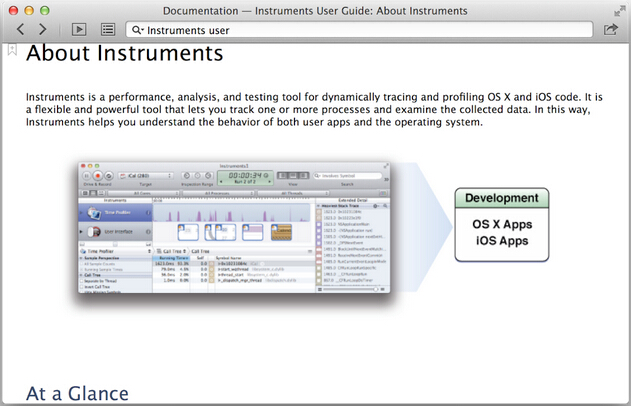
點擊"Table of Contents"左側的Documentation Navigator(文檔導航器)按鈕( )可展示導航側欄。想要在Xcode中浏覽蘋果開發者文檔,請點擊Documentation Library按鈕(文檔庫按鈕)(
)可展示導航側欄。想要在Xcode中浏覽蘋果開發者文檔,請點擊Documentation Library按鈕(文檔庫按鈕)(  ).
).
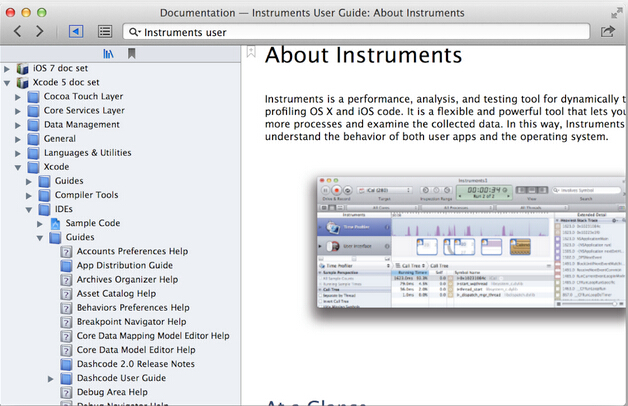
在文檔查看器中使用tab bar同時打開多個相關文檔。創建tab,請使用File > New > Tab(或者點擊tab bar上的添加按鈕(+))。
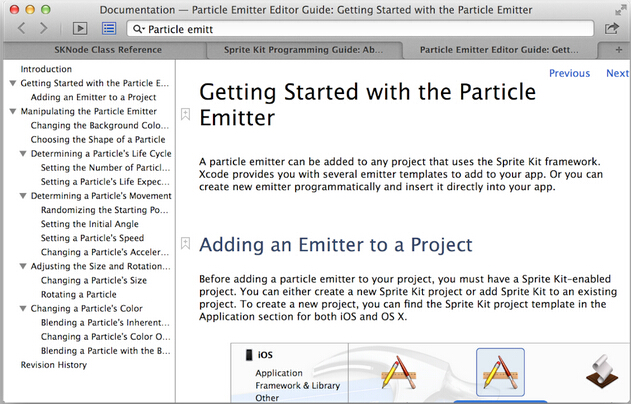
想要快速訪問您想要返回的文檔,可點擊章節和章節標題旁邊的書簽icon( )。想要展示所有的書簽,請點擊文檔導航器按鈕(
)。想要展示所有的書簽,請點擊文檔導航器按鈕( )展示導航側欄,然後點擊側邊欄頂端的書簽icon(
)展示導航側欄,然後點擊側邊欄頂端的書簽icon( )。
)。
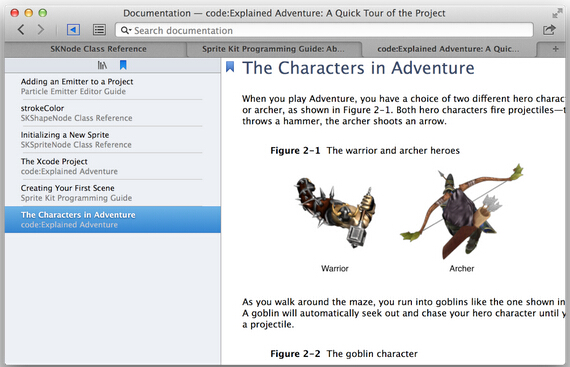
保持最新
蘋果會不間斷地發布新的幫助文章,或者更新幫助文章、用戶指導、編程指南或者API引用,所以要保持更新,它可以在後台下載至Xcode。可保存默認的下載行為或者定期手動檢查文檔更新,從而保證文檔是最近更新的。
文檔以文檔集的形式安裝,所以也可以稱為doc sets。Xcode中安裝了與你的工程的SDK相關的蘋果文檔集,並且由訂閱控制更新內容的訪問。出於便捷的目的,Xcode可以保持訂閱的更新。該功能由選項"Check for and install updates automatically"控制,你可以在下載面板(Xcode > Preferences)中進行選擇。
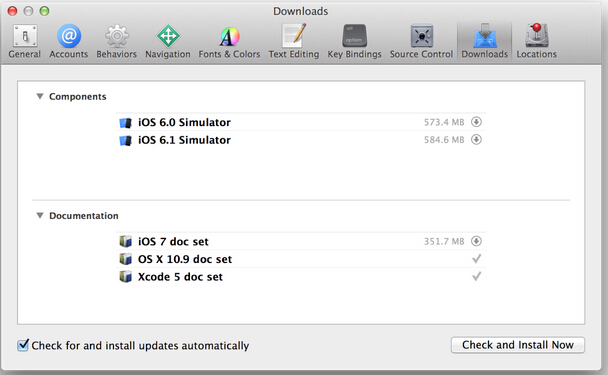
想要手動檢查更新,請點擊"Check and Install Now"。如無新版本更新,Xcode會予以信息提示。如果某個文檔集有可用更新,但您的系統還沒有安裝,那麼Xcode會在該文檔集的subscription line上展示一個下載按鈕,點擊該下載按鈕( )即可下載並在您的系統上安裝更新的文檔集。
)即可下載並在您的系統上安裝更新的文檔集。
- iOS9與XCode7中不克不及應用http銜接的疾速處理方法
- xcode8 封閉掌握台不打印不信息的處理辦法(圖文詳解)
- 史上最具體的CocoaPods裝置教程(圖文)
- IOS Xcode中快捷鍵年夜全
- iOS中處理Xcode 8掌握台亂碼的方法
- IOS開辟之適配iOS10及Xcode8的留意點
- xcode8提交ipa掉敗沒法構建版本成績的處理計劃
- XCode 加速編譯鏈接速度的辦法
- 2016 cocoapods的裝置和應用辦法和版本進級碰到的成績
- IOS 陀螺儀開辟(CoreMotion框架)實例詳解
- 進修iOS自界說導航掌握器UINavigationController
- Xcode 8打印log日記的成績小結及處理辦法
- iOS10 適配和Xcode8設置裝備擺設總結
- iOS Xcode8更新後輸入log日記封閉的辦法
- Xcode8、iOS10進級成績記載